Manual de Utilização do Numbers para iPad
- Damos-lhe as boas-vindas
- Novidades do Numbers 14.1
-
- Introdução ao Numbers
- Introdução a imagens, gráficos e outros objetos
- Criar uma folha de cálculo
- Abrir folhas de cálculo
- Impedir a edição acidental
- Personalizar modelos
- Usar folhas
- Desfazer ou refazer alterações
- Guardar folha de cálculo
- Procurar uma folha de cálculo
- Apagar uma folha de cálculo
- Imprimir uma folha de cálculo
- Alterar o fundo da folha
- Copiar texto e objetos entre aplicações
- Personalizar a barra de ferramentas
- Noções básicas de ecrã tátil
- Usar o Apple Pencil com o Numbers
-
- Enviar uma folha de cálculo
- Introdução à colaboração
- Convidar outras pessoas para colaborar
- Colaborar numa folha de cálculo partilhada
- Ver a atividade mais recente numa folha de cálculo partilhada
- Alterar as definições de uma folha de cálculo partilhada
- Deixar de partilhar uma folha de cálculo
- Pastas partilhadas e colaboração
- Usar Box para colaborar
- Copyright
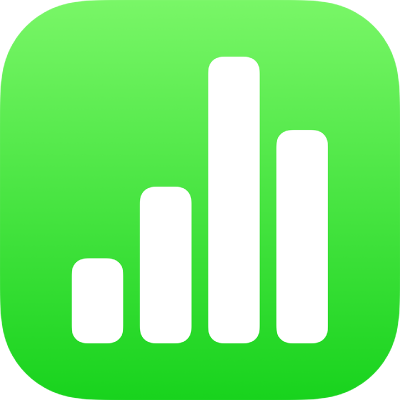
Copiar, mover ou apagar conteúdo de células no Numbers no iPad
Copiar ou mover conteúdo de células
Quando copia uma célula, ou move os dados de uma célula para um novo local na tabela, são também copiadas ou movidas as propriedades da célula, incluindo a respetiva formatação, preenchimento, bordas e comentários.
Selecione as células que pretende copiar ou mover.
Proceda de uma das seguintes formas:
Colar e substituir conteúdos existentes: toque em "Copiar” (caso não veja esta opção, toque novamente nas células selecionadas). Selecione a célula superior esquerda onde pretende colar os dados e, em seguida, toque em “Colar” (caso não veja esta opção, toque novamente na célula).
Se o intervalo de dados incluir fórmulas, toque em “Colar fórmulas” ou “Colar valores”. Os dados substituem quaisquer dados existentes.
Mover os dados: toque e mantenha o dedo sobre a seleção até parecer que as células se elevaram da tabela e, em seguida, arraste-as para outro local da tabela. Os dados existentes são substituídos pelos novos dados.
Colar fora de uma tabela existente para criar uma nova tabela: toque em "Copiar” (caso não veja esta opção, toque novamente nas células selecionadas). Toque na folha fora da mesa, toque novamente na folha para ver o menu de contexto e, em seguida, toque em "Colar”. É criada uma nova tabela com as células coladas.
Pode também copiar células de uma tabela de outra folha de cálculo, do Pages ou do Keynote.
Apagar conteúdo das células
Selecione uma ou várias células e, em seguida, toque em “Apagar” (caso não veja esta opção, toque novamente na célula).